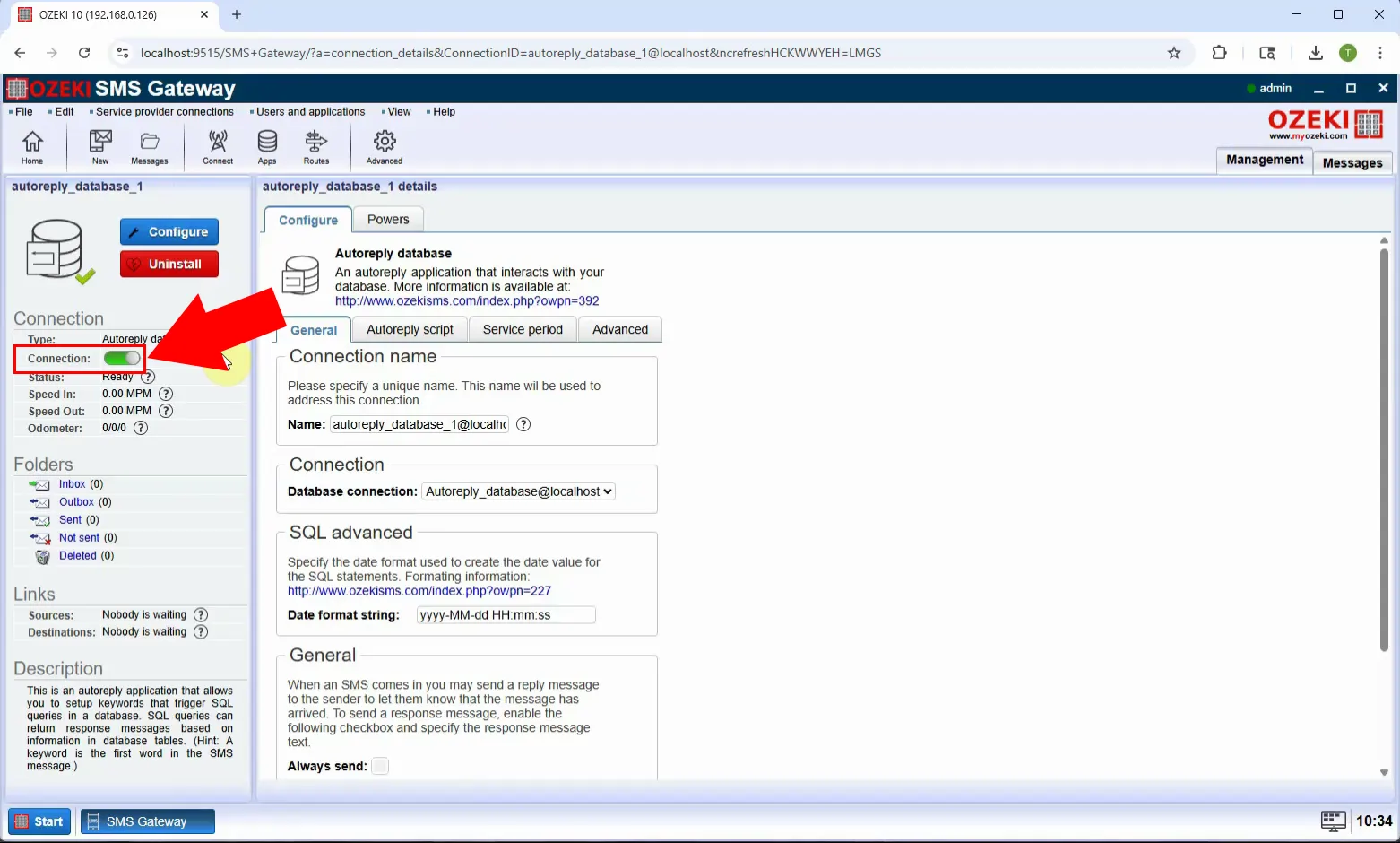Ako nainštalovať používateľa Autoreply Database
Používatelia Autoreply Database sú perfektným riešením pre generovanie akéhokoľvek správy v závislosti od prichádzajúcej správy. Tieto správy sú generované z databázy. Tu uvidíte, ako nainštalovať a nakonfigurovať používateľa Autoreply Database z Ozeki SMS Gateway.
Čo je Ozeki SMS Gateway?Ozeki SMS Gateway je vysokovýkonná softvérová platforma, ktorá vám umožňuje odosielať a prijímať SMS správy pomocou rôznych komunikačných protokolov, ako sú SMPP, HTTP, UCP, CIMD a ďalšie. Slúži ako most medzi vašimi aplikáciami (ako sú CRM systémy, webové stránky alebo databázy) a mobilnými sieťami, čím umožňuje automatizovanú a spoľahlivú SMS komunikáciu.
Ako nainštalovať používateľa Autoreply Database (Rýchle kroky)- Otvorte Ovládací panel
- Vytvorte nové pripojenie k databáze
- Vyberte typ databázy
- Nakonfigurujte a povolte pripojenie k databáze
- Prejdite na dashboard SMS Gateway
- Nainštalujte používateľa Autoreply Database
- Prepojte s pripojením k databáze
- Upravte a povolte autoreply skript
V tomto videu sa naučíte, ako nainštalovať a nakonfigurovať používateľa Autoreply Database v Ozeki SMS Gateway. Tento používateľ automaticky odpovedá na prichádzajúce SMS správy na základe údajov získaných z pripojenej SQL databázy. Návod vám ukáže, ako nastaviť pripojenie k databáze, nainštalovať používateľa Autoreply Database a napísať SQL dotaz, ktorý generuje odpovede. Na konci videa budete schopní vytvoriť inteligentný systém automatických odpovedí, ktorý dynamicky odpovedá na správy pomocou obsahu vašej databázy - ideálne pre podporné boty, informačné služby alebo automatizované odpovede.
Krok 1 - Otvorte Ovládací panel
Spustite Ozeki SMS Gateway a kliknite na Štart v ľavom dolnom rohu, potom prejdite do Ovládacieho panelu, kde môžete spravovať pripojenia a systémové nastavenia (Obrázok 1).
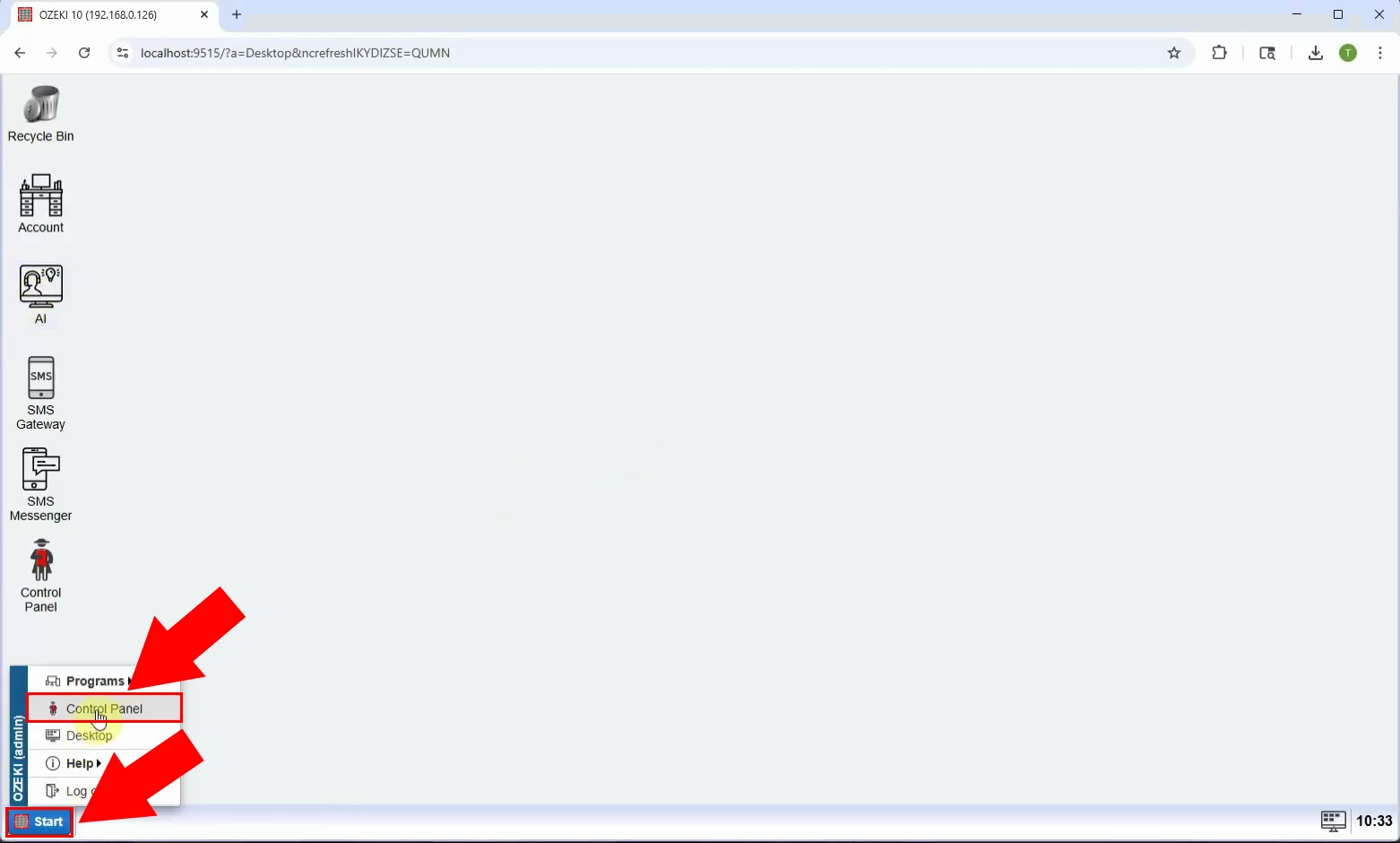
Kliknite na Vytvoriť nové pripojenie, potom kliknite na Aplikácia na pravej strane, aby ste začali nastavovať nové pripojenie k databáze (Obrázok 2).
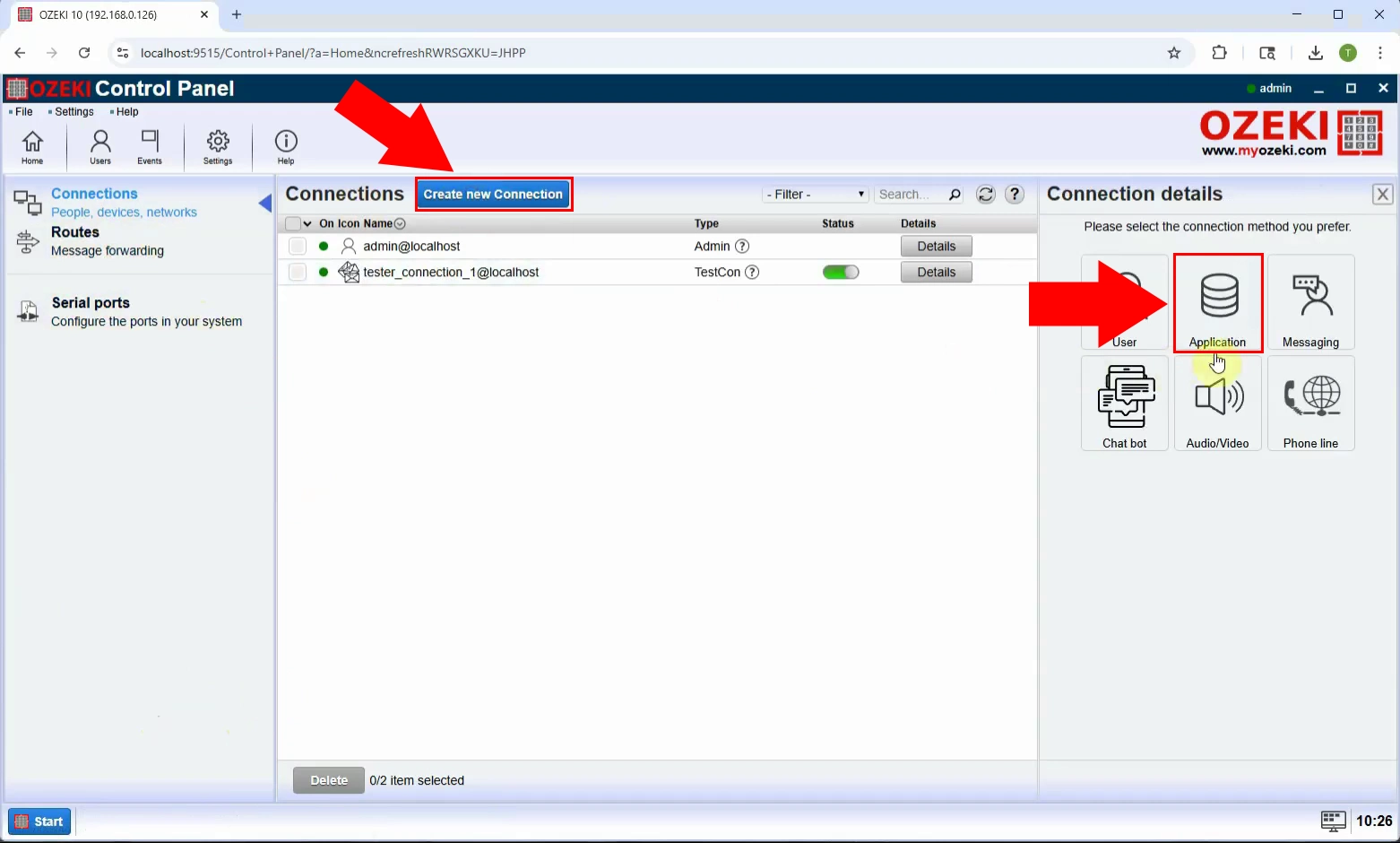
Z dostupných možností vyberte Databázu ako typ pripojenia aplikácie (Obrázok 3).
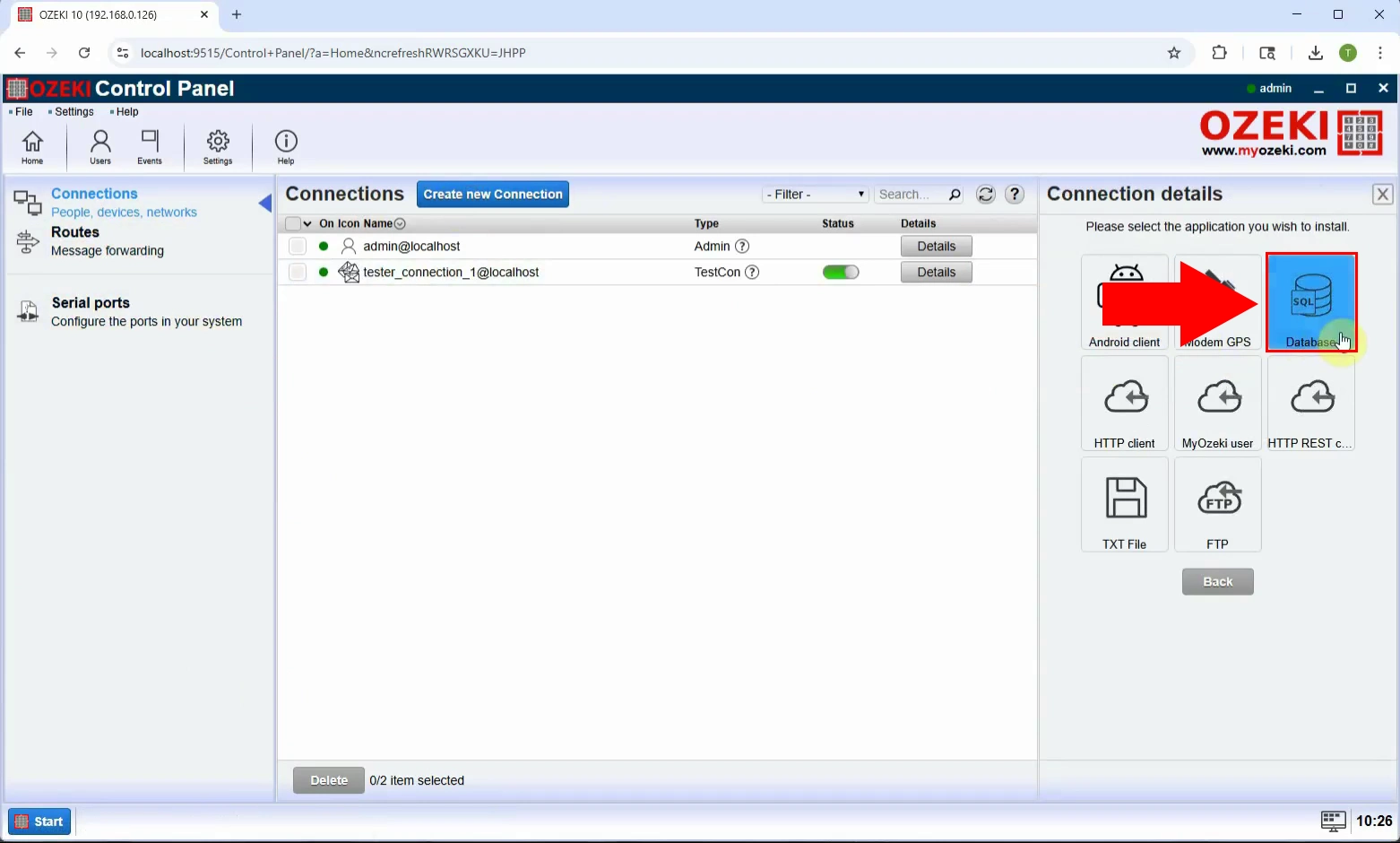
Vyberte SQL queries, aby ste nakonfigurovali pripojenie, ktoré používa SQL dotazy na získavanie údajov z vašej databázy (Obrázok 4).
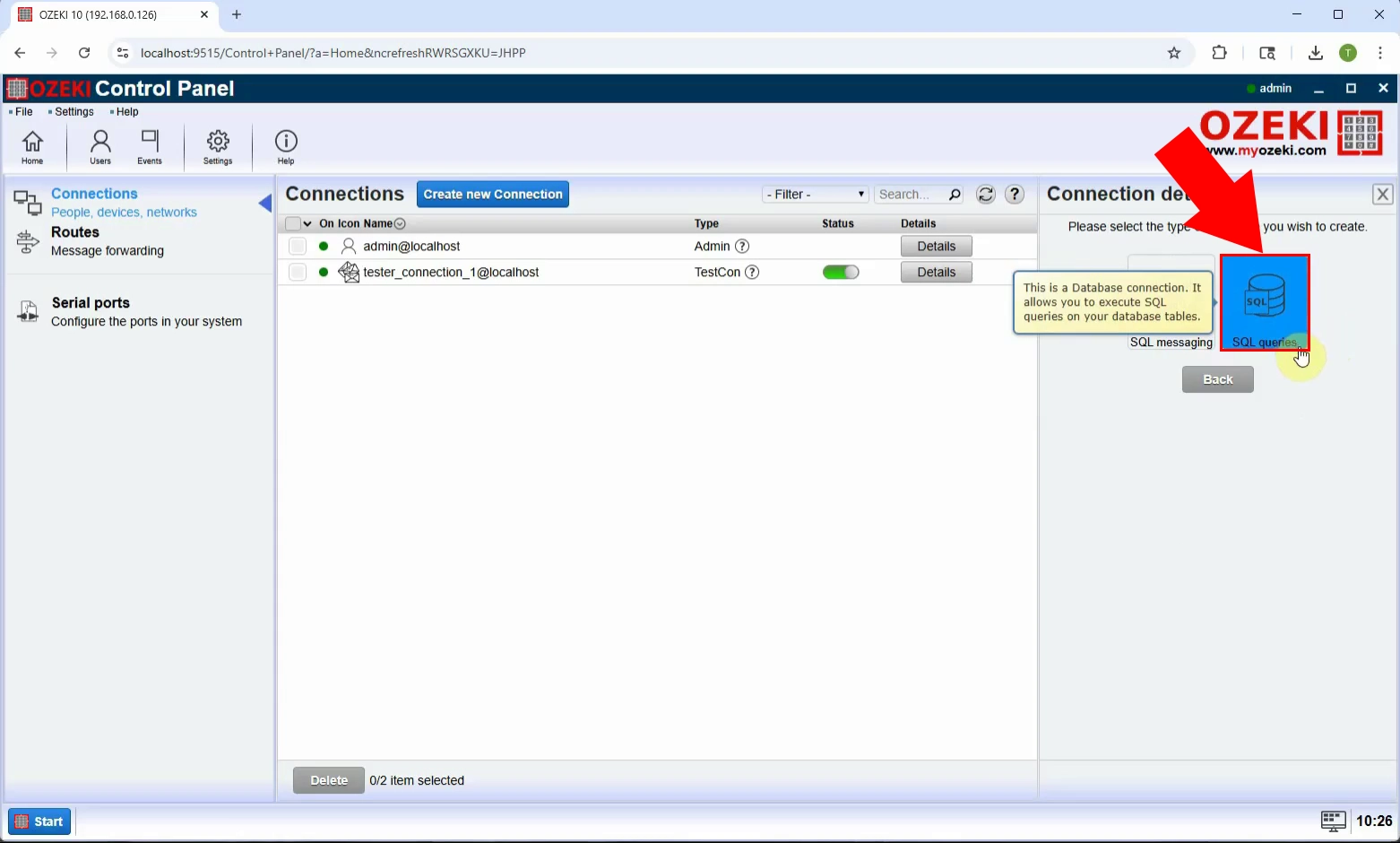
Vyberte typ databázy MySQL (Obrázok 5).
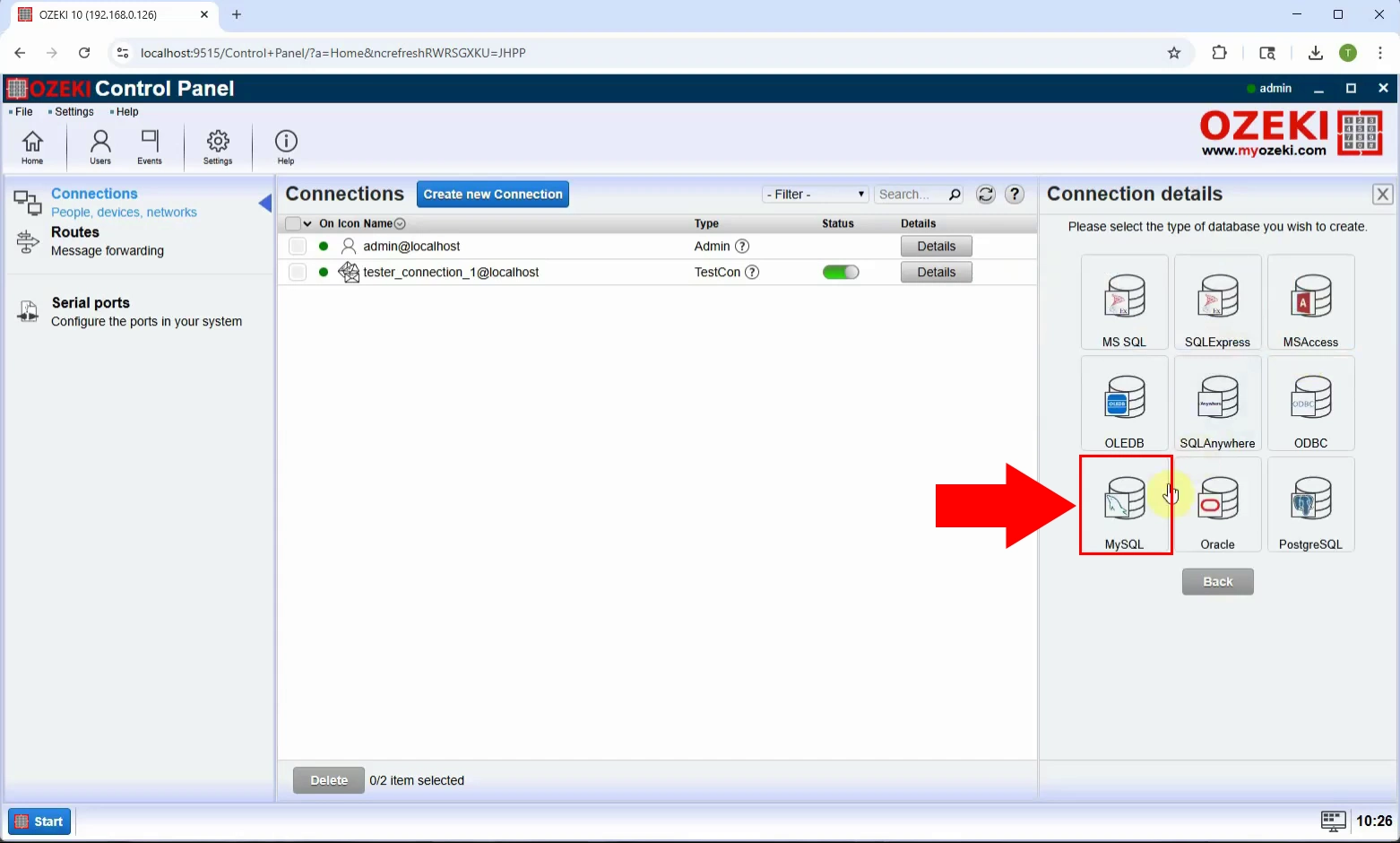
Zadajte potrebné údaje: Server, Port, Databáza, UserID, Heslo. Uložte konfiguráciu (Obrázok 6).
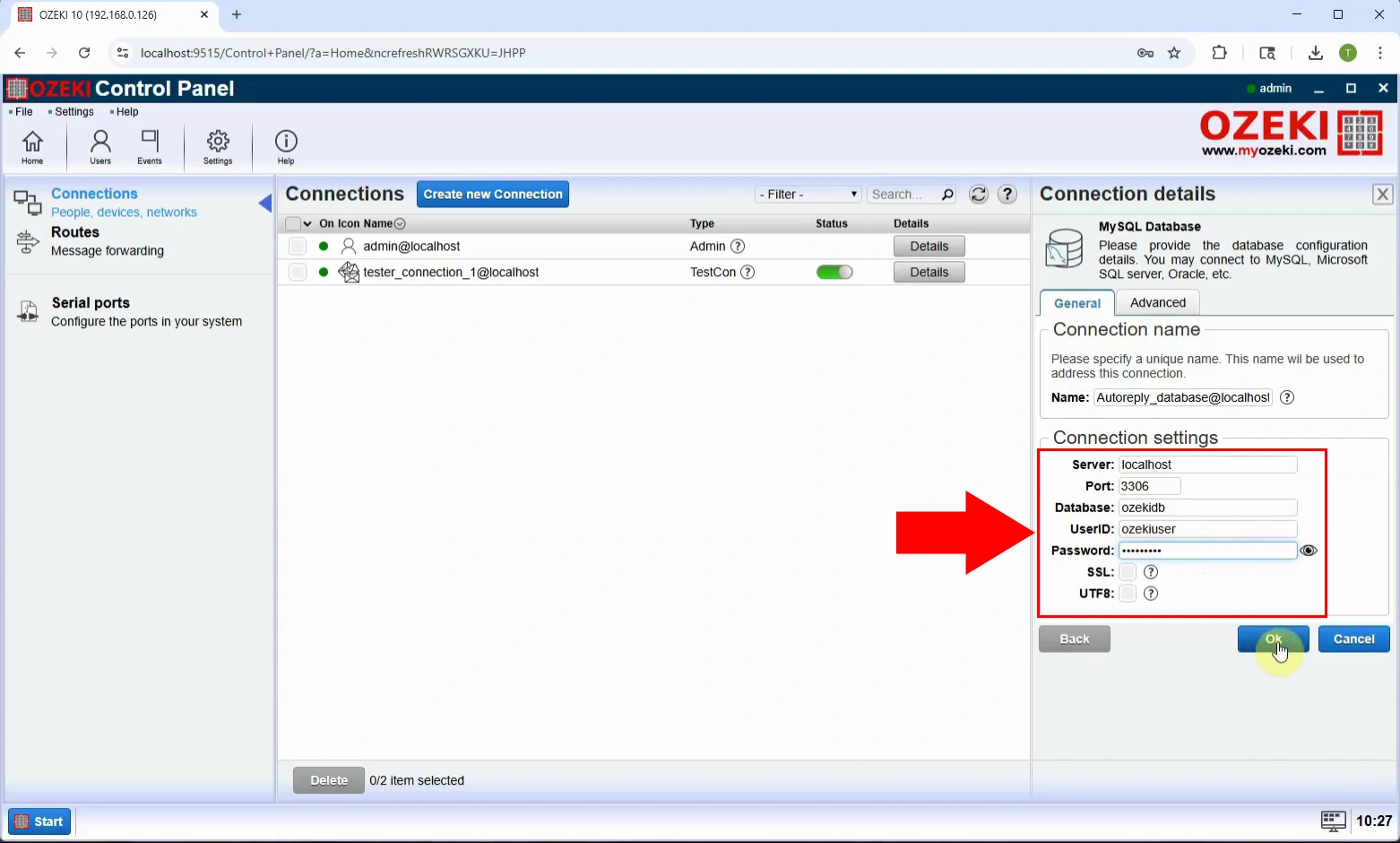
Aktivujte pripojenie jeho povolením. Tým sa databáza pripraví na použitie v funkciách automatických odpovedí (Obrázok 7).
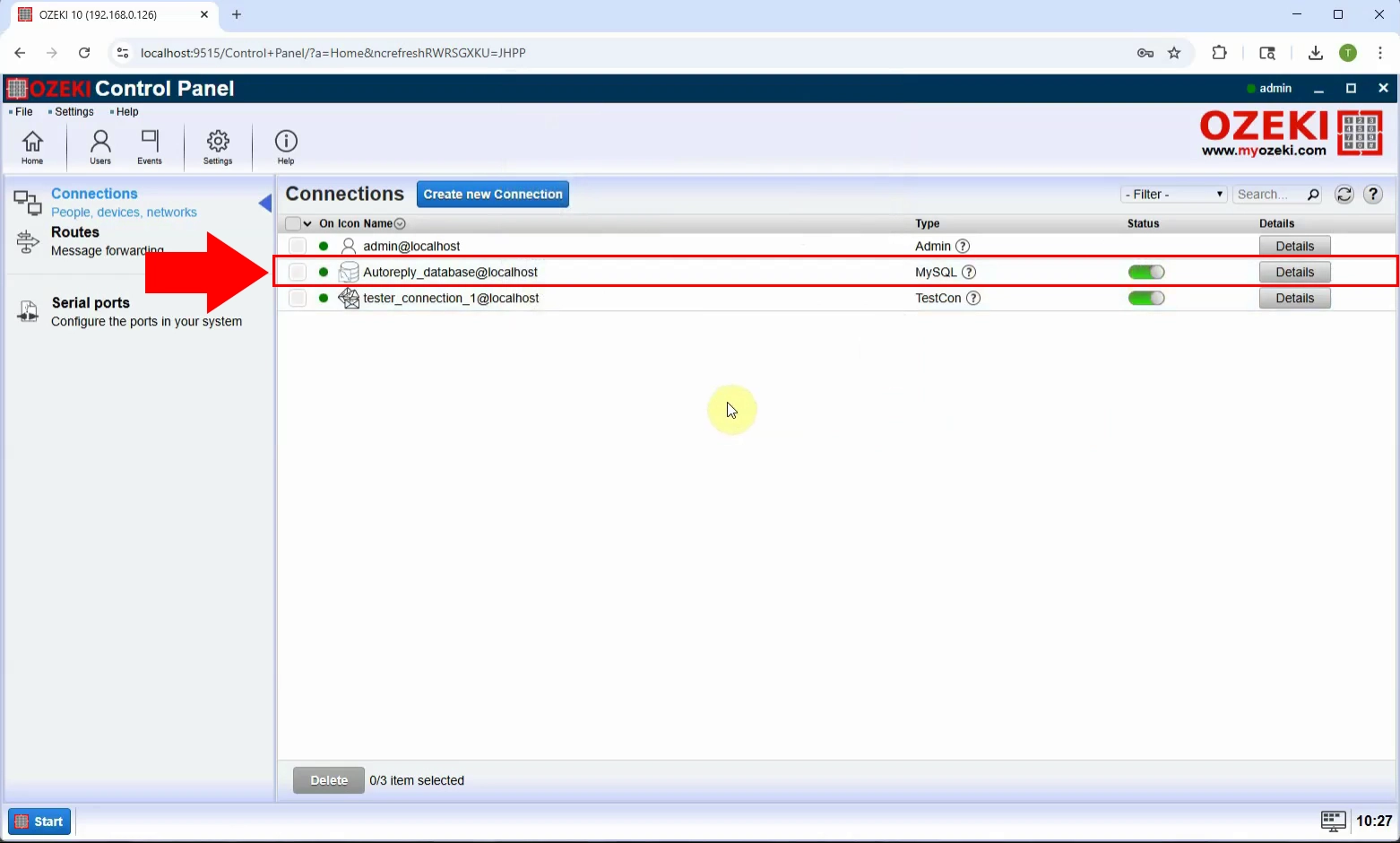
Vráťte sa na dashboard SMS Gateway, aby ste nakonfigurovali používateľov a funkcie správy (Obrázok 8).
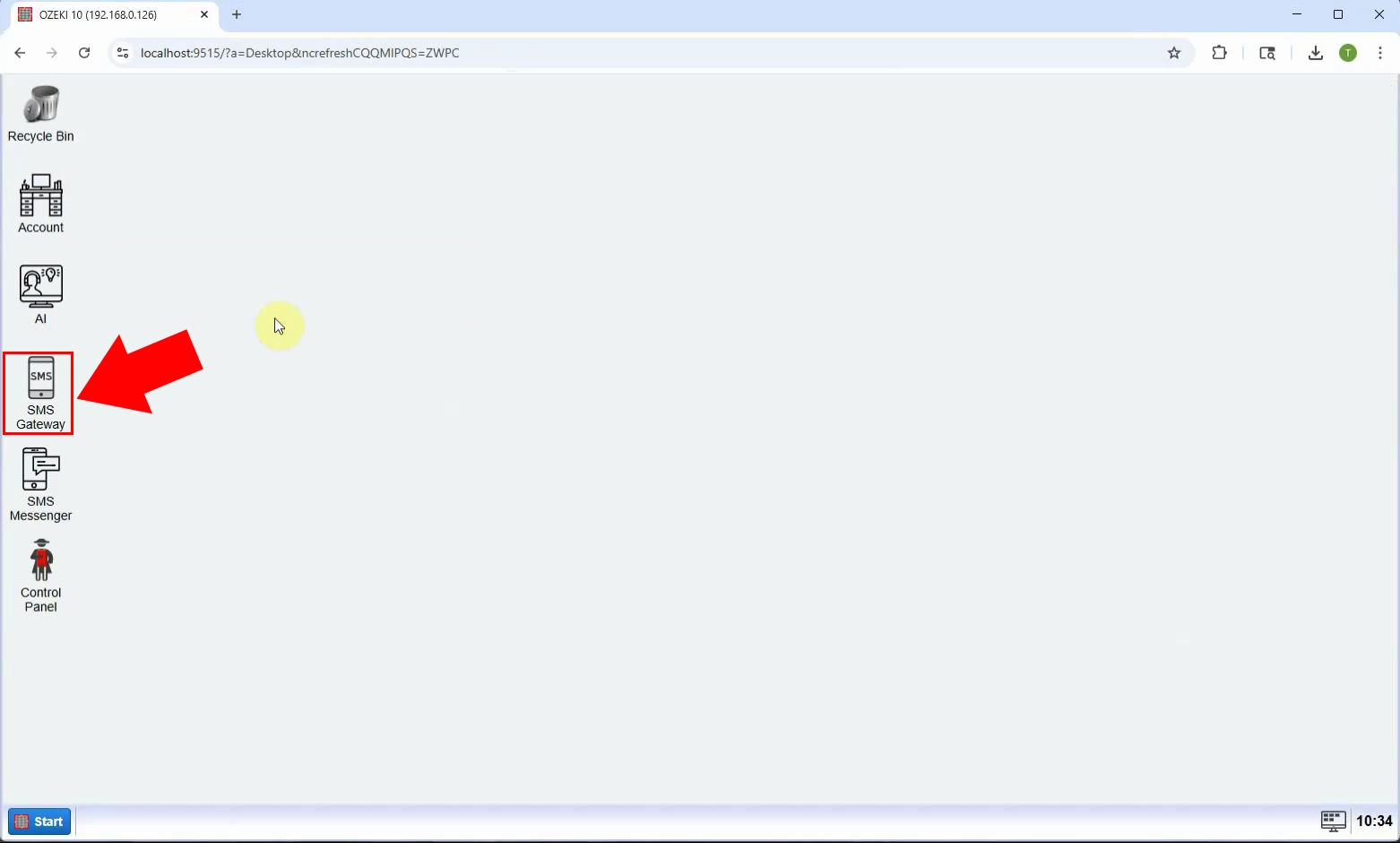
Kliknite na Pridať nového používateľa/aplikáciu, aby ste vytvorili nového používateľa, ktorý bude spracovávať funkciu automatických odpovedí (Obrázok 9).
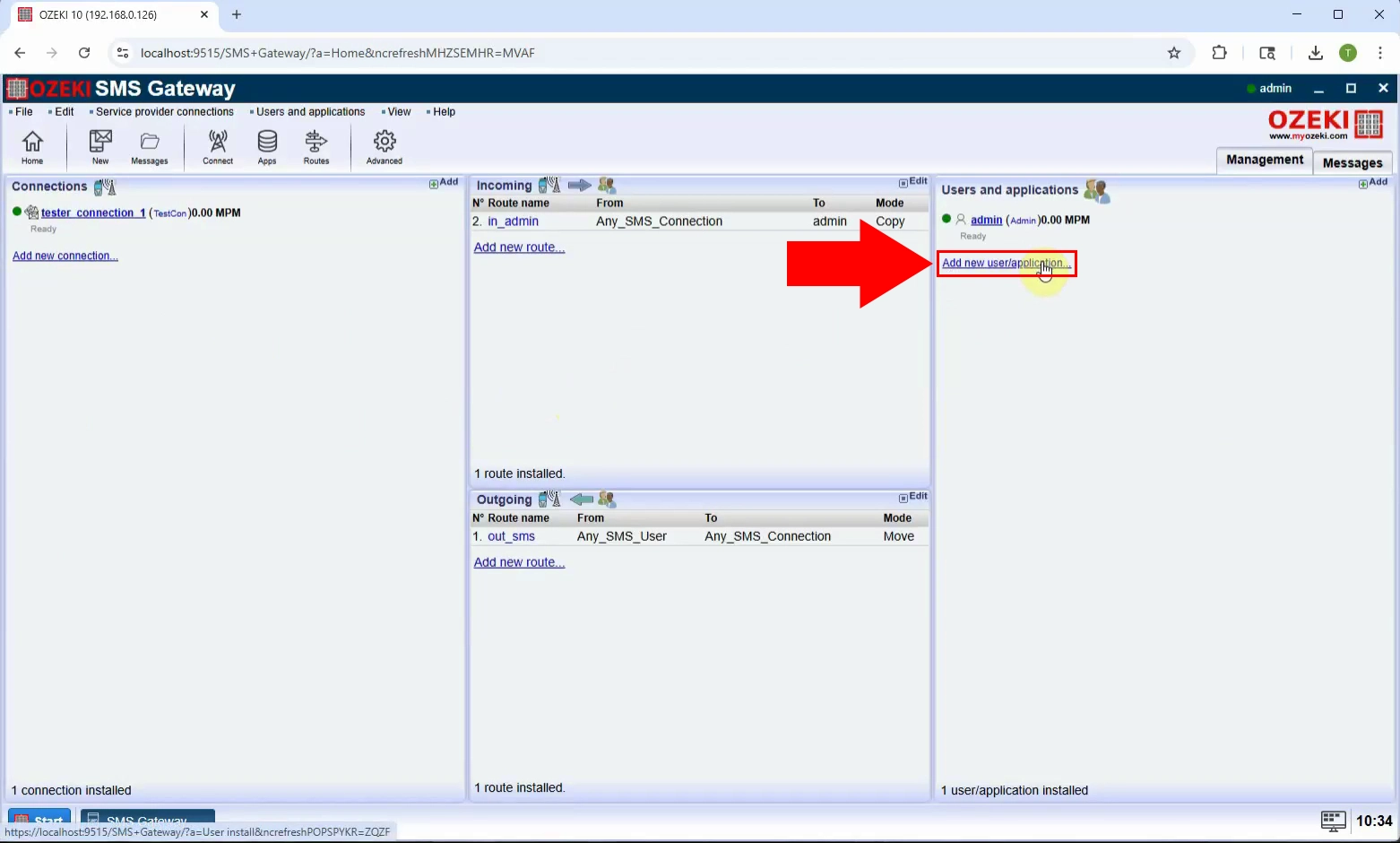
Zo zoznamu typov používateľov vyberte Autoreply database a kliknite na Inštalovať, aby ste pokračovali (Obrázok 10).
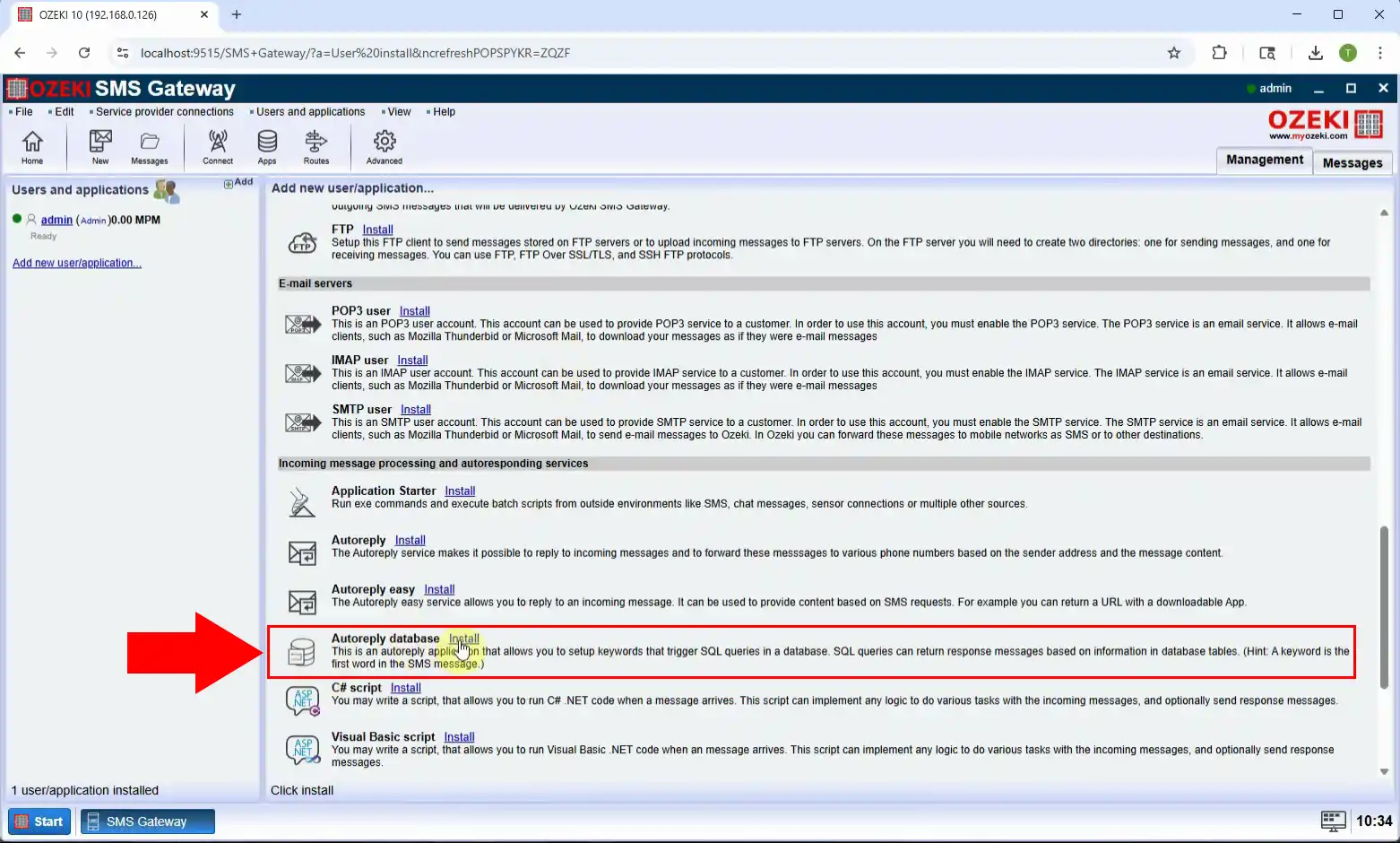
Krok 11 - Vyberte pripojenie k databáze
Vyberte Pripojenie k databáze, ktoré ste vytvorili skôr, aby ste ho mohli použiť s týmto používateľom automatickej odpovede (Obrázok 11).
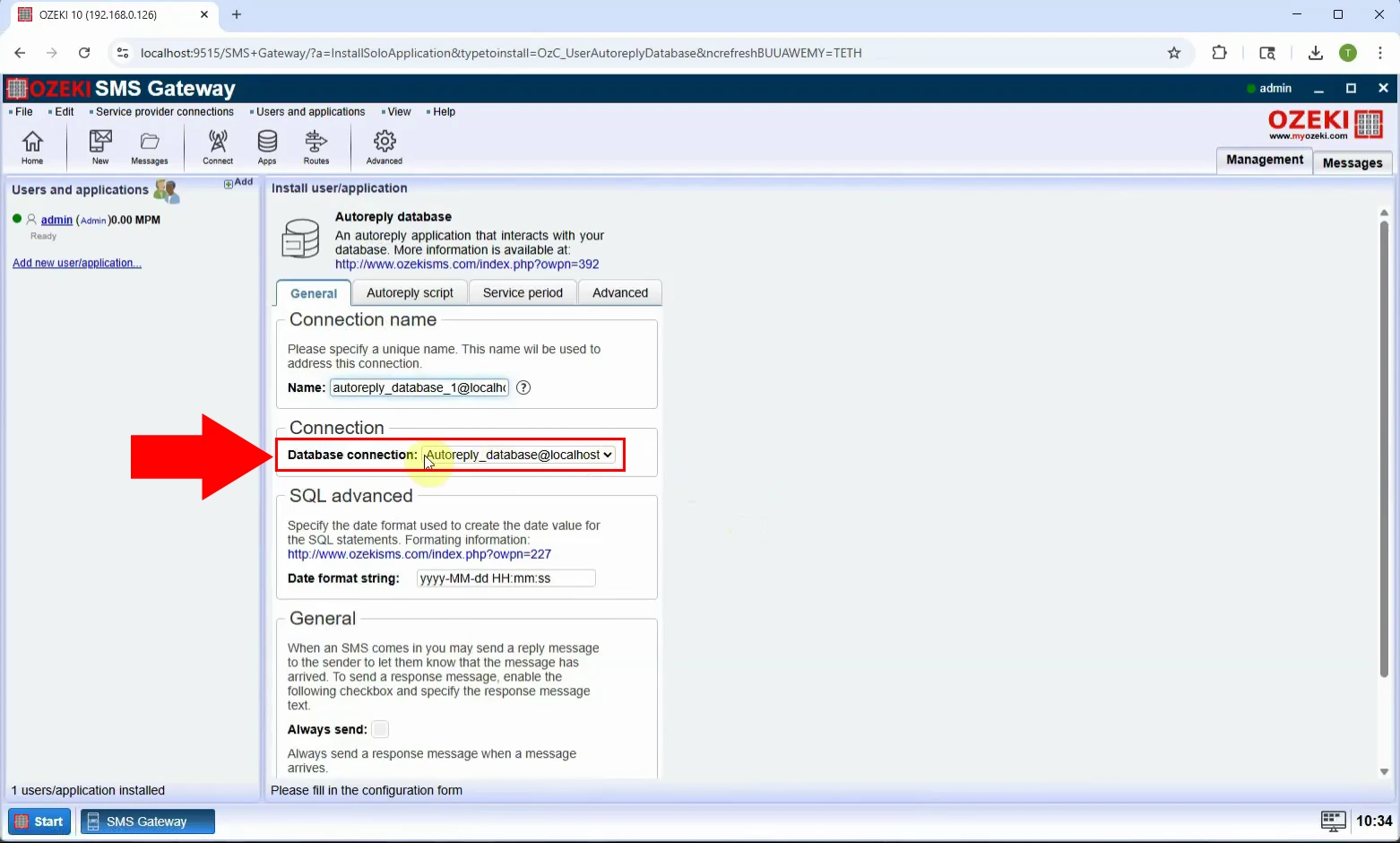
Na karte Skript automatickej odpovede uvidíte vopred napísaný skript automatickej odpovede (Obrázok 12).
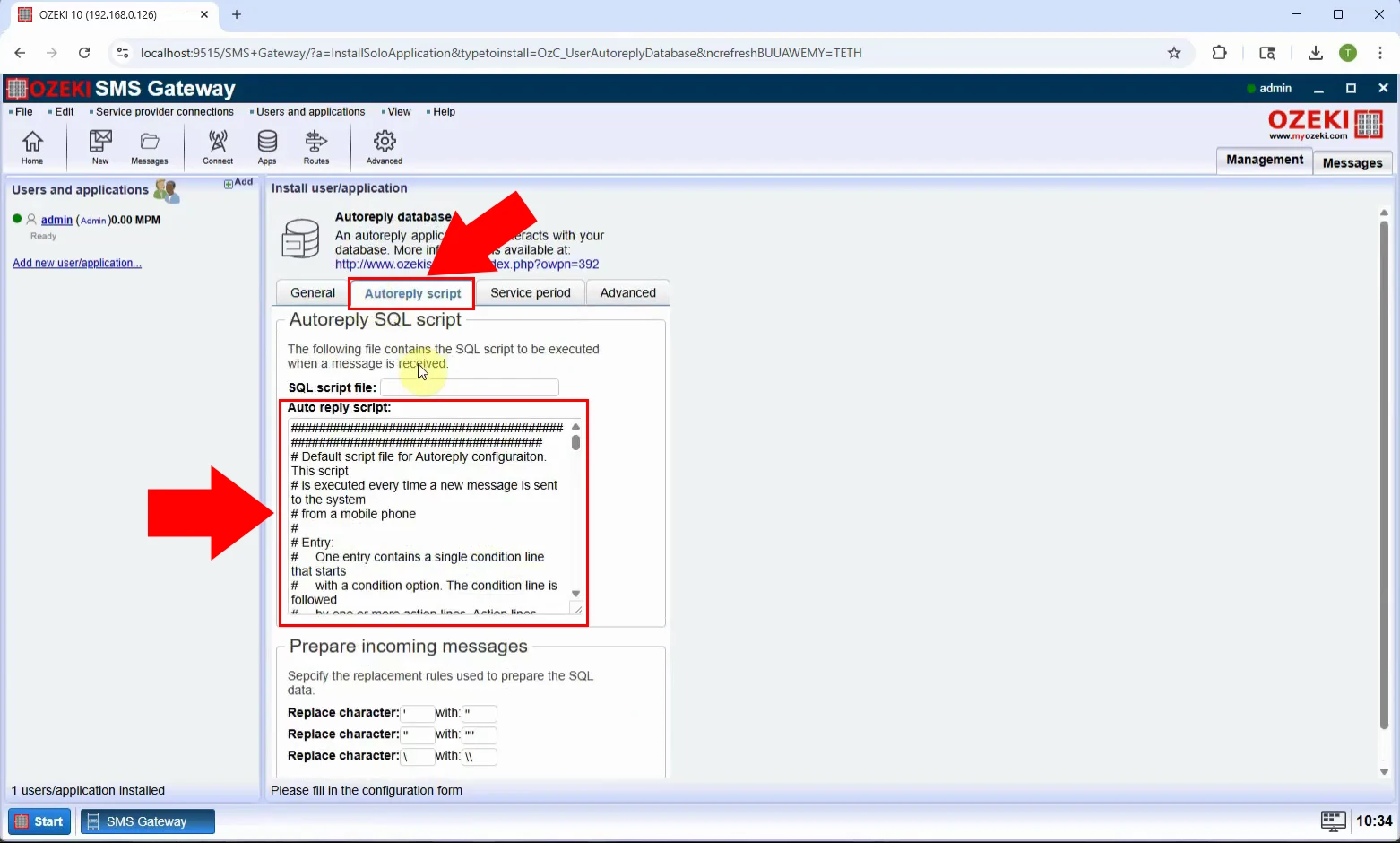
Dokončite nastavenie uložením konfigurácie. Používateľ automatickej odpovede je teraz prepojený s vašou databázou (Obrázok 13).
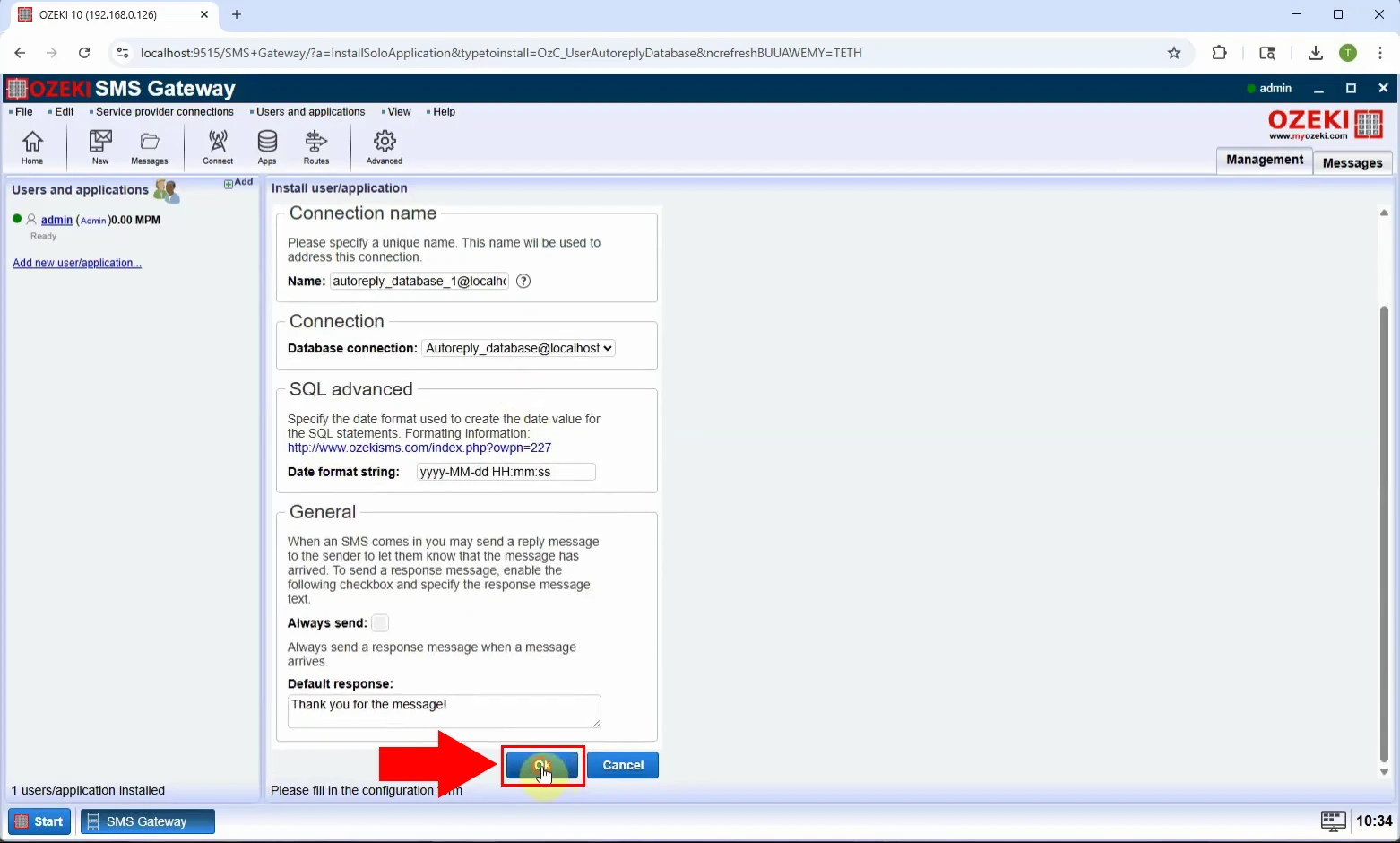
Povoľte používateľa, aby mohol začať prijímať a automaticky odpovedať na správy na základe SQL dotazu (Obrázok 14).